Aimez-le ou détestez-le, il est difficile d'éviter Java.
Java est toujours un langage de programmation très populaire enseigné dans les écoles et utilisé dans les entreprises.
Si vous souhaitez utiliser un outil ou un programme basé sur Java en Java, vous devez disposer de Java sur votre système.
Cela devient déroutant car il y a tellement de termes techniques autour de Java.
- Kit de développement Java (JDK) pour la création de programmes Java
- Java Runtime Environment (JRE) ou Java Virtual Machine (JVM) pour l'exécution de programmes Java
En plus de cela, vous rencontrerez OpenJDK et Oracle Java SE. OpenJDK est ce qui est recommandé car il est open source. Si vous avez un besoin exclusif, alors seulement vous devriez opter pour Oracle Java SE.
Il y a encore une chose ici. Même OpenJDK a plusieurs versions disponibles. Au moment de la rédaction de cet article, Fedora 34 propose OpenJDK 1.8, OpenJDK 11 et OpenJDK 16.
C'est à vous de décider quelle version de Java vous voulez.
Installer Java sur Fedora Linux
Tout d'abord, vérifiez si Java est déjà installé et de quelle version il s'agit. Je ne plaisante pas. Fedora est généralement livré avec Java préinstallé.
Pour vérifier, utilisez la commande suivante :
java -versionComme vous pouvez le voir dans la capture d'écran ci-dessous, j'ai installé Java 11 (OpenJDK 11) sur mon système Fedora.
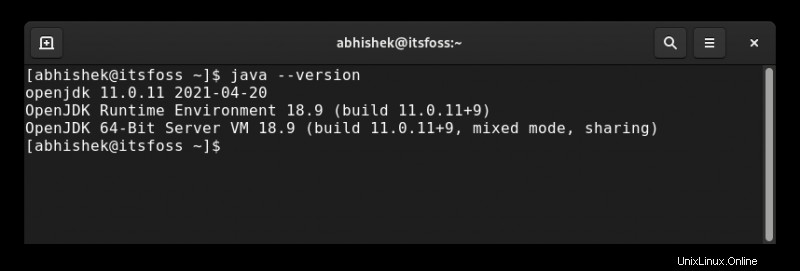
Supposons que vous souhaitiez installer une autre version de Java. Vous pouvez vérifier les options disponibles avec la commande suivante :
sudo dnf search openjdkLe sudo ici n'est pas requis, mais il actualisera les métadonnées de l'utilisateur sudo, ce qui vous aidera éventuellement lorsque vous installerez une autre version de Java.
La commande ci-dessus affichera une sortie énorme avec de nombreux packages similaires. Vous devez vous concentrer sur les premiers mots pour comprendre les différentes versions disponibles.
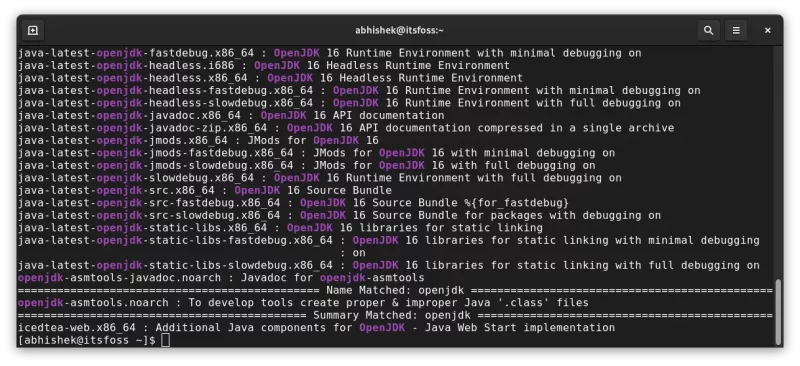
Par exemple, pour installer Java 8 (OpenJDK 1.8), le nom du package doit être java-1.8.0-openjdk.x86_64 ou java-1.8.0-openjdk. Utilisez-le pour l'installer :
sudo dnf install java-1.8.0-openjdk.x86_64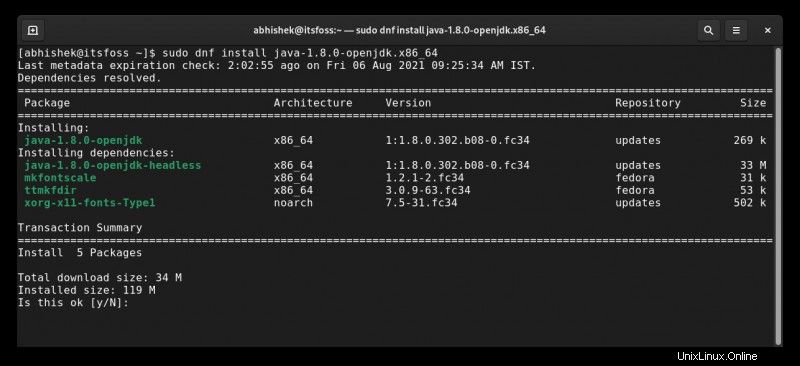
C'est bon. Java 11 et Java 8 sont maintenant installés sur votre système. Mais comment allez-vous utiliser l'un d'eux ?
Changer de version Java sur Fedora
Votre version de Java utilisée reste la même, sauf si vous la modifiez explicitement. Utilisez cette commande pour répertorier les versions de Java installées sur votre système :
sudo alternatives --config javaVous remarquerez un certain nombre avant les versions Java. Le signe + devant les versions Java indique la version Java actuellement utilisée.
Vous pouvez spécifier le nombre pour changer la version Java. Ainsi, dans l'exemple ci-dessous, si j'entre 2, cela changera la version de Java sur le système de Java 11 à Java 8.
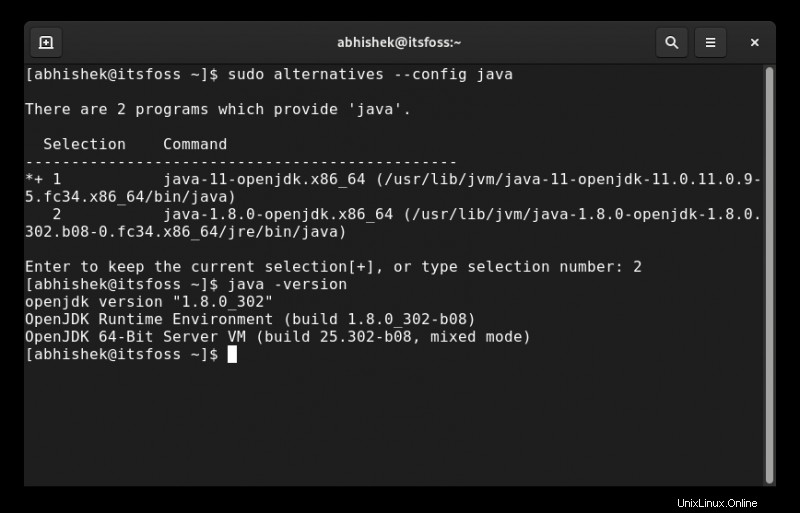
C'est tout ce que vous devez faire pour installer Java sur Fedora.